

Esta lección está hecha con PSPX9.
Pero se puede hacer con otras versiones.
© por SvC-Design

Materialen Download :
Here
*******************************************************************
Materiales
!cid_Fransina5.png
AuswahlkanalKniri.pspimage
DekoK1.png
ildiko_maszk_2016_26.png
Text.png
******************************************************************
Filtro:
Filtro – Mehdi – Sorting Tiles
Filtro – AAA Frames – Foto Frame
Filtro – Alien Skin – Eye Candy 5 – Impact – Glass
Filtro - Unlimited 2.0 : BKG Designers sf10 I – Cruncher
******************************************************************
Paleta de colores:
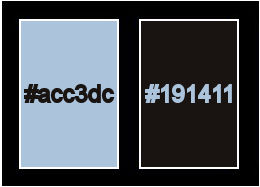
******************************************************************
Metodo de trabajo
Cuando se usan otros tubos y colores, el modo de fusión y / o la opacidad de la capa pueden diferir
******************************************************************
Preparaciones generales:
¡¡Primero instala tus filtros antes de que se abra tu PSP !!
Máscaras: guarda en tu carpeta de máscaras en PSP, a menos que se indique lo contrario
Textura y patrón: guarda en tu folleto de texturas en PSP
Selecciones: guarda en tu carpeta de Selecciones en PSP
Abre tus tubos en PSP
******************************************************************
Vamos a empezar - ¡Que te diviertas!
Recuerda guardar tu trabajo regularmente
******************************************************************
Couleurs:
Primer Plano color # b988b7
Fondo color # 090609
Preparar un gradiente radial según
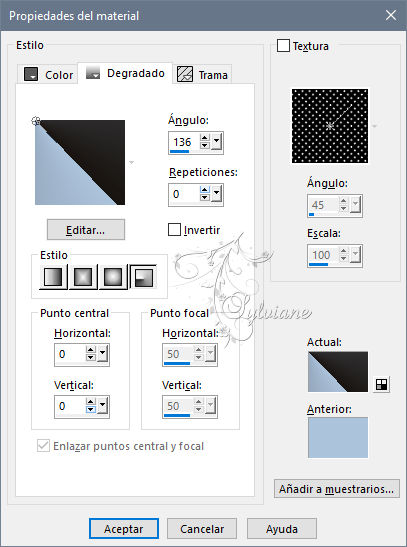
1
Abierto: AuswahlkanalKniri
Ventana - Duplicar
Minimizar original: trabajamos en la copia
2.
Rellenar con gradiente
Filtro – Mehdi – Sorting Tiles
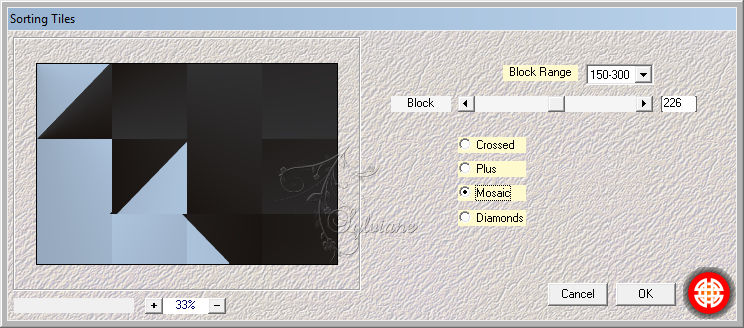
3.
Capas - duplicar
Imagen - Espejo – espejo horizontal
Modo de mezcla : Pantalla
Resultado
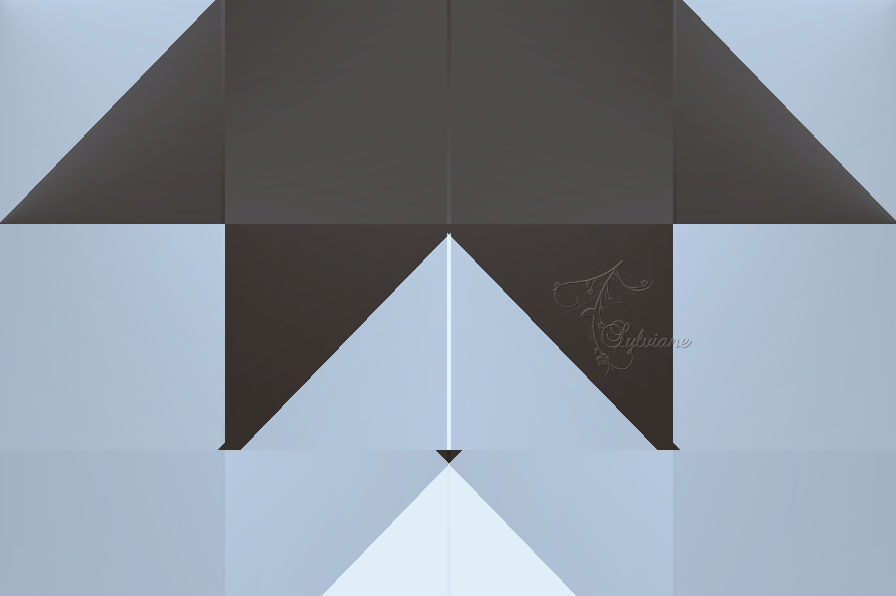
4.
Efectos – efectos de la imagen – mosiaco integrado

5 .
Capas - duplicar
Imagen - Rotación libre: derecha - 90 - Nada marcado
Efectos - Efectos geométricos - Sesgar
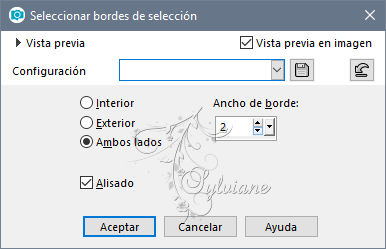
6 .
Efectos – efectos de distorsion – ondas

Efectos – efectos de los borders -realzar
Resultado
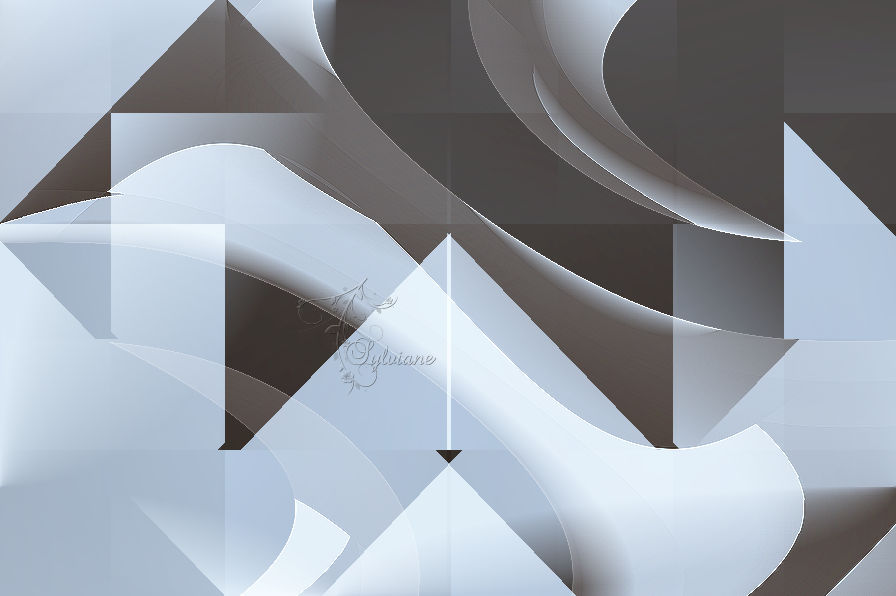
7.
Capas – fusionar – fusionar visibles
Editar - copiar
Editar – pegar como nueva imagen
Déjalo a un lado hasta más tarde
Seguimos en nuestra crea
Seleccións - Cargar / Guardar selección - Cargar seleccion de canal alfa.... - Auswahl # 1

Selecciones - Convertir selección en capa
Filtro – AAA Frames – Foto Frame
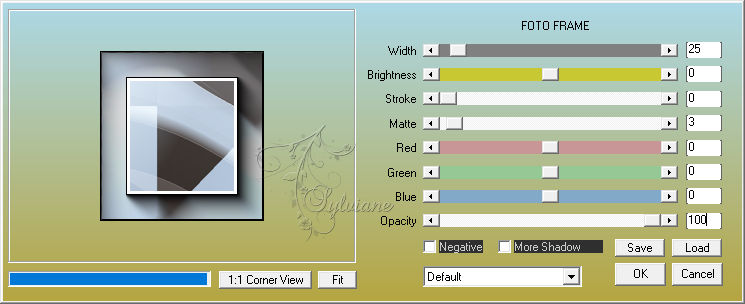
8
Establecer el color de fondo en blanco (#ffffff)
Selecciones – modificar – seleccionar bordes de seleccion
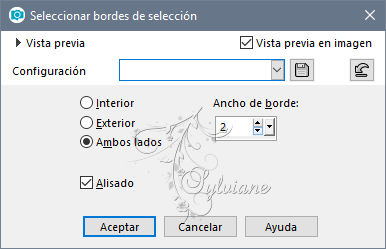
Rellenar selección con blanco
Seleccciones – anular seleccion
Efectos - Efectos 3D - Sombra paralela: 5/5/ 50 / 25 - # 000000
Repita con V&H -5
9.
Seleccións - Cargar / Guardar selección - Cargar seleccion de canal alfa.... - Auswahl # 1
Selecciones – modifar – contraer - 27pixeles
Capas – nueva capa de trama
Rellenar con blanco
Capas – nueva capa de mascara – a partir du una imagen - !cid_Fransina5.png
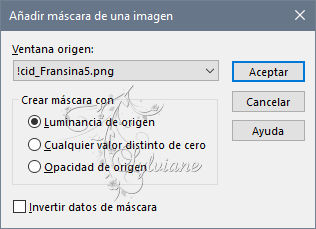
Capas - duplicar
Capas – fusionar – fusionar gruppo
10.
Efectos - Efectos 3D - Sombra paralela: 5/5/50/ 25 - # 000000
Repita con V&H -5
Efectos – Efectos 3D – Recortar
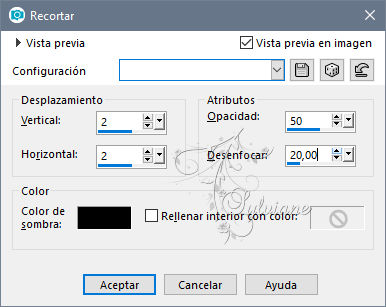
Seleccciones – anular seleccion
Capas – fusionar – fusionar hacia abajo
Resultado
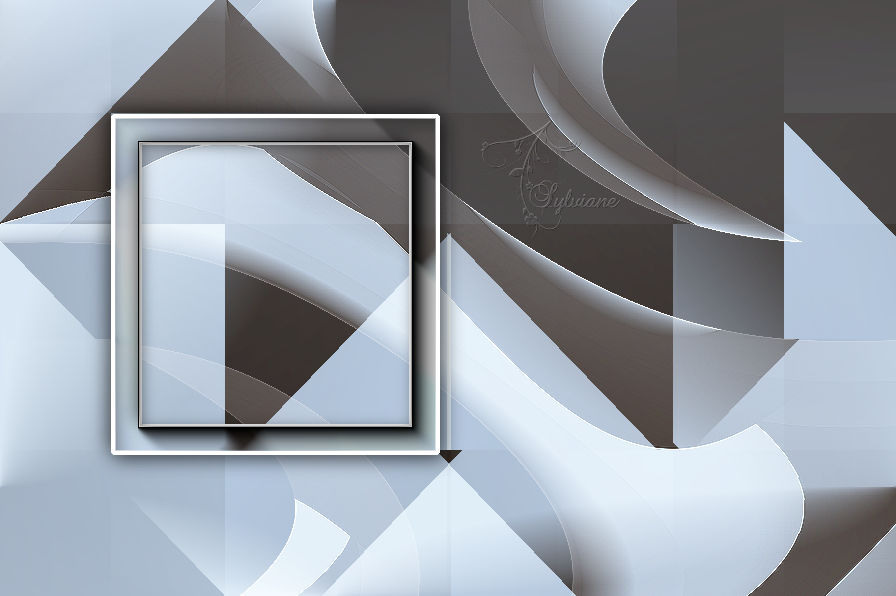
11.
Vuelve a poner tus colores como al principio
Seleccións - Cargar / Guardar selección - Cargar seleccion de canal alfa.... - Auswahl # 2

Capas – nueva capa de trama
Ajuste la tapa del balde de llenado a 75
Rellenar con gradiente
Selecciones – modifar – contraer - 10pixeles
Rellenar con #ffffff
Selecciones – modifar – contraer - 25 pixeles
Rellenar con gradiente
Selecciones – modifar – contraer - 8 pixeles
Restablezca la tapa del cubo de llenado a 100
Restablecer fondo a blanco
12.
Copia tu imagen que hiciste en el punto 7
Ponga a un lado y vuelva a su crea
Editar – pegar – pegar en la seleccion
Selecciones – modificar – seleccionar bordes de seleccion - es correcto
Rellenar con #ffffff
Seleccciones – anular seleccion
Filtro – Alien Skin – Eye Candy 5 – Impact – Glass – “Clear”
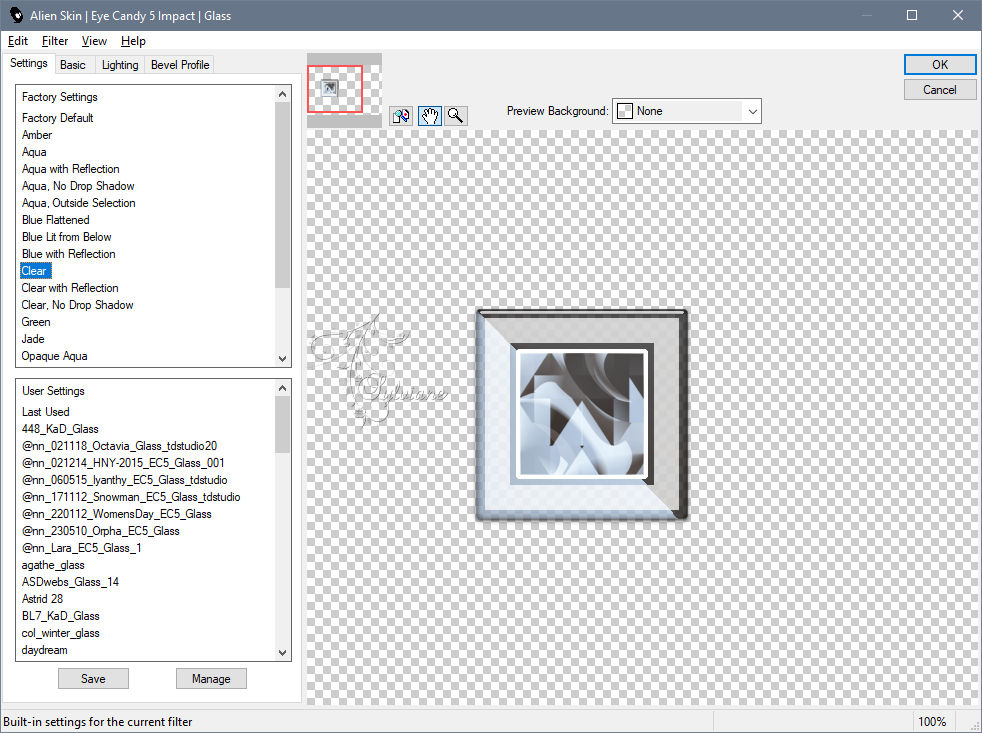
13
Activar la capa de abajo
Capas – nueva capa de trama
Rellenar con fondo
Capas – nueva capa de mascara – a partir du una imagen - ildiko_maszk_2016_26.png
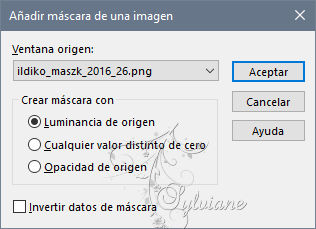
Capas – fusionar – fusionar gruppo
Imagen - Espejo – espejo horizontal
Efectos - Efectos de textura - Textil
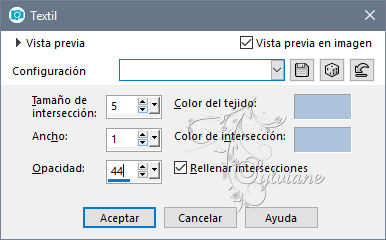
Efectos - Efectos 3D - Sombra paralela: 8 /23 /40/ 7 - #ffffff
Efectos – efectos de los borders -realzar
14.
Activar la capa de abajo
Efectos – efectos 3D – Boton
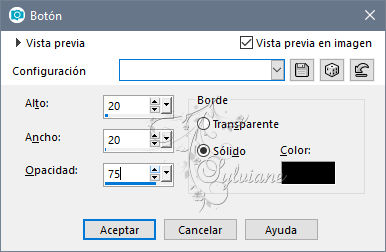
15.
Establezca su fondo nuevamente en # 090609
Imagen – anadir borders -2 pixeles – color:#b988b7
Imagen – anadir borders - 2 pixeles color :#090609
Selecciones – seleccionar todo
Imagen – anadir borders - 45 pixeles color :#ffffff
Seleccionar - invertir
Copia tu imagen que hiciste en el punto 7
Editar – pegar – pegar en la seleccion
Ajustar – desenfocar – desenfoque gaussiano
Radio: 33
Filtro - Unlimited 2.0 : &<BKG Designers sf10 I> – Cruncher
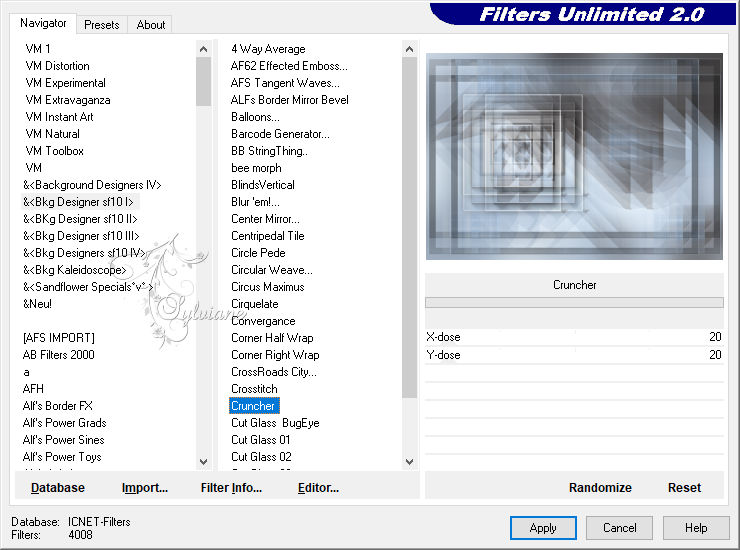
Repite 1x
Ajustar – nitidez - enfocar
Seleccionar - invertir
Efectos - Efectos 3D - Sombra paralela: 0/0/80/40 - # 000000
Repite 1x
Seleccciones – anular seleccion
16.
Abrir Tube
Editar - Copiar
Editar – pegar como nueva capa
Reducir / afilar si es necesario
Dale sombra a tu elección, dependiendo de tu tubo
17.
Abrir DekoK1
Editar - Copiar
Editar – pegar como nueva capa
Poner en el borde superior - mira el ejemplo
18.
Abrir texto
Editar - Copiar
Editar – pegar como nueva capa
Mover a la derecha - mira el ejemplo
19.
Ahora pon tu nombre y / o marca de agua
18 .
Imagen – anadir borders - 2 pixeles color :#090609
Imagen - Redimensionar: 900 pix
Guardar como .jpg
Back
Copyright Translation © 2020 by SvC-Design